УсбХуб3.сис је подразумевана датотека драјвера за УСБ Хуб уређај
- Грешка УсбХуб3.сис ће се појавити као Плави екран смрти и спречити приступ другим функцијама рачунара.
- Често се ова грешка тражи када су оштећене системске датотеке или управљачки програми застарели.
- Можете покушати да ажурирате управљачке програме уређаја и покренете скенирање услужног диска као алтернативу решавању проблема.
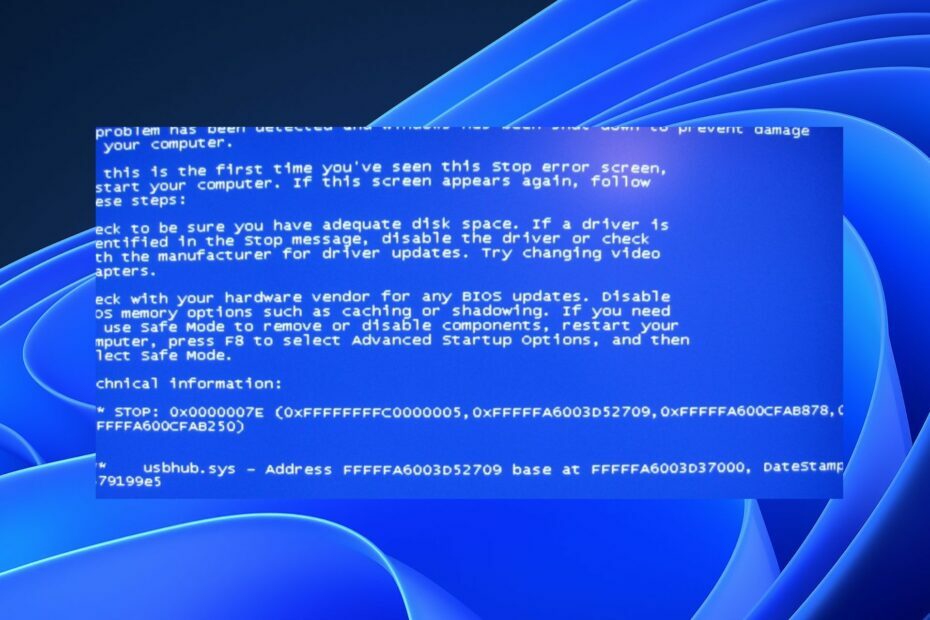
ИксИНСТАЛИРАЈТЕ КЛИКОМ НА ДАТОТЕКУ ЗА ПРЕУЗИМАЊЕ
Фортецт је алатка која проверава да ли ваш Виндовс ОС има лоших или оштећених системских датотека. Једном када се пронађе, може да замени ове верзије новом из свог спремишта са оригиналним датотекама система Виндовс. Тако ће ваш систем вратити у потпуно функционално стање. Ево како да то урадите у 3 једноставна корака:
- Преузмите и инсталирајте Фортецт на вашем рачунару.
- Покрените алат и Започните скенирање да бисте пронашли покварене датотеке које узрокују проблеме.
- Кликните десним тастером миша на Започните поправку да бисте решили проблеме који утичу на безбедност и перформансе вашег рачунара.
- Фортецт је преузео 0 читаоци овог месеца.
УсбХуб3.сис је датотека драјвера за Виндовс, али понекад може да изазове проблеме који могу довести до грешака плавог екрана на рачунару. Ово може бити због бројних проблема који утичу на датотеку, што доводи до грешке УсбХуб3.сис. На срећу, у овом водичу ће се расправљати о узроцима и могућим исправкама за грешку.
Даље, можете проверити главни узроци БСОД-а и све што треба да знате о поправљању.
Шта узрокује грешку УсбХуб3.сис?
Ево неких значајних фактора који могу да доведу до појаве УсбХуб3.сис грешке БСоД на вашем рачунару:
- Оштећене системске датотеке – Ако је системске датотеке су оштећене, могу заразити друге датотеке које покрећу драјвере уређаја, што доводи до корумпираних или вирусима контаминираних УсбХуб3.сис.
- Сукоб са антивирусним програмима – Антивирусни софтвер може ометати активности датотека драјвера на вашем рачунару или их одабрати као претње систему.
- Застарели или неусаглашени драјвери уређаја – Када инсталирате а драјвер није компатибилан са вашим системом, то може утицати на друге драјвере који раде на вашем рачунару.
- Проблеми са хардвером – До грешке може доћи након инсталирања новог хардвера или софтвера, као што је ажурирање за Виндовс на рачунару.
Ипак, можете да исправите грешку УсбХуб3.сис пратећи кораке у наставку.
Како могу да поправим грешку УсбХуб3.сис?
Пре него што наставите са било којим напредним корацима за решавање проблема, прођите кроз следеће:
- Искључите позадинске апликације ради на вашем рачунару.
- Привремено онемогућите антивирусни софтвер.
- Поново покрените Виндовс у безбедном режиму и проверите да ли се појављује грешка УсбХуб3.сис.
Ако не можете да решите грешку, покушајте следеће кораке:
1. Покрените СФЦ и ДИСМ скенирање
- Кликните левим тастером миша на Почетак дугме, тип Командна линија, и кликните на Покрени као администратор опција.
- Кликните да на Контрола корисничког налога (УАЦ) промпт.
- Откуцајте следеће и притисните Ентер:
сфц /сцаннов
- Унесите следеће команде и притисните Ентер:
ДИСМ /Онлине /Цлеануп-Имаге /РестореХеалтх
- Поново покрените рачунар и проверите да ли грешка и даље постоји.
Покретање СФЦ скенирања ће открити и поправити оштећене системске датотеке. ДИСМ скенирање ће вратити здравље диска. Проверавати како да поправите опцију покретања као администратора ако не ради на вашем рачунару.
- Кликните левим тастером миша на Почетак дугме, тип Командна линија, и кликните на Покрени као администратор опција.
- Кликните да на Контрола корисничког налога (УАЦ) промпт.
- Унесите следећу команду и притисните Ентер:
цхкдск Ц:/р/к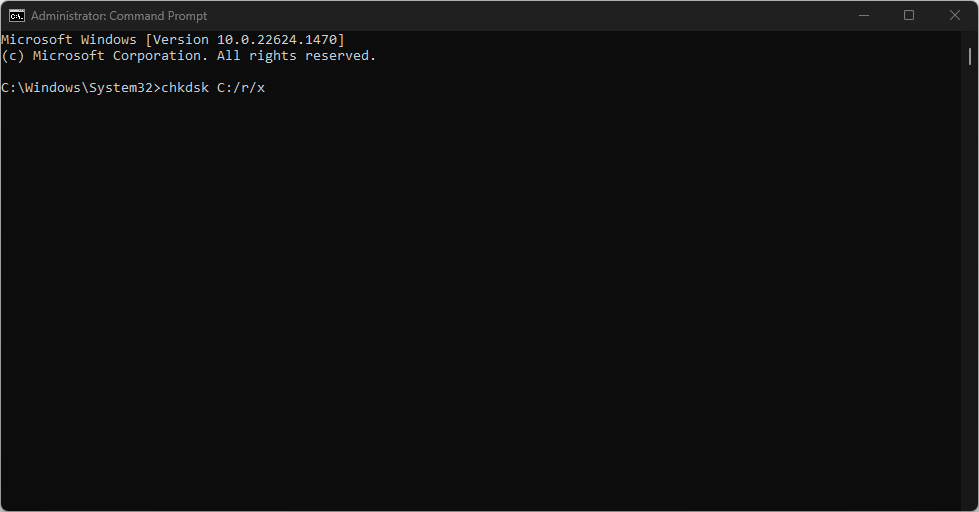
- Изађите из командне линије и поново покрените рачунар.
Стручни савет:
СПОНЗОРИСАНИ
Неке проблеме са рачунаром је тешко решити, посебно када су у питању недостајуће или оштећене системске датотеке и спремишта вашег Виндовс-а.
Обавезно користите наменски алат, као што је Фортецт, који ће скенирати и заменити ваше покварене датотеке њиховим свежим верзијама из свог спремишта.
Команда ЦХКДСК омогућава систему да скенира диск, чита партиције и решава проблеме који утичу на управљачки програм за услужни диск УсбХуб3.сис.
Погледајте шта да радите ако доживите цхкдск.еке ради при сваком покретању проблем на Виндовс 11.
- Отказивање претплате на Мицрософт Вива не ради: присилите га у 4 корака
- Шта је грешка 0к000000ЦБ и како је лако поправити
- Шта узрокује БСоД цдд.длл и како га поправити?
- Тројанац/вин32.цасдет Рфн у Виндовс 11
- 5 начина да поправите 0к00000139 Кернел_сецурити_цхецк_фаилуре
3. Ажурирајте драјвер помоћу ажурирања за Виндовс
- притисните Виндовс + И тастер за отварање Виндовс подешавања апликација.
- Иди на Виндовс Упдате картицу и изаберите Напредне опције.

- Кликните на Опционо ажурирање.

- Додирните дугме за падајући мени на Ажурирање драјвера и означите листу доступних ажурирања.
- Кликните Ажурирајте и инсталирајте дугме и сачекајте да се управљачки програми инсталирају.
Инсталирање ажурирања управљачких програма ће поправити грешке које утичу на ваше уређаје и побољшати перформансе Виндовс компоненти. Читали о начина да се дијагностикује и поправи Виндовс Упдате који се не учитава на вашем рачунару.
4. Покрените враћање система
- Притисните Виндовс + Р тастер за отварање Трцати оквир за дијалог, тип контролу, а затим притисните Ентер да отворите Контролна табла.
- Тип опоравак у траци за претрагу контролне табле и изаберите Опоравак.

- Затим кликните Отворите враћање система.
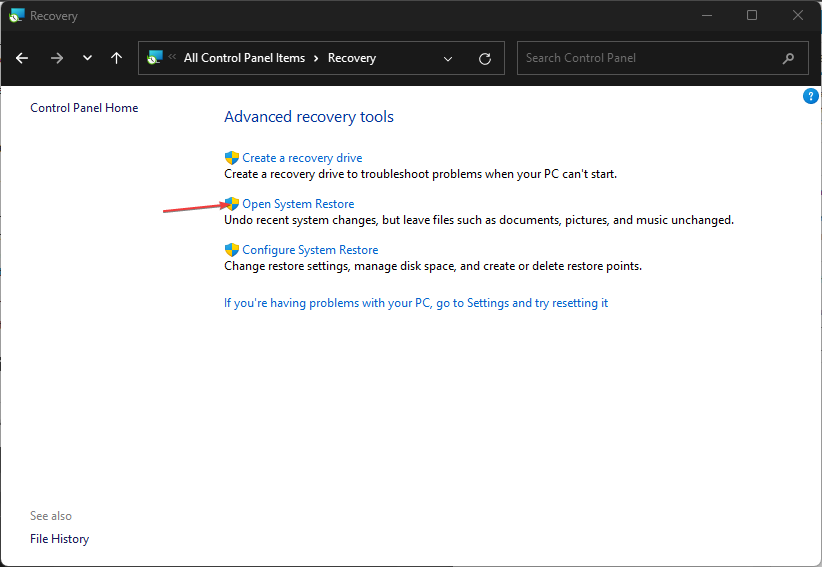
- Кликните Следећи у прозору Врати системске датотеке и поставке.

- Изаберите тачку враћања са које желите да вратите и кликните Следећи.

Опоравак система ће уклонити недавне активности након тачке враћања, враћајући систем на претходну тачку са нетакнутим датотекама. Прочитајте наш водич даље како да поправите тачку враћања ако не ради на вашем рачунару.
5. Ажурирајте Виндовс ОС
- Притисните Виндовс + И тастер за отварање Виндовс подешавања апликација.
- Кликните на Виндовс Упдате и изаберите Провери ажурирања дугме. Ако има доступних ажурирања, он ће их потражити и инсталирати.

Ажурирање оперативног система Виндовс ће поправити системске грешке које ометају процесе драјвера и инсталирати нове функције које ће помоћи да систем ради исправно.
Погледајте наш водич о поправљање Виндовс који се не повезује са услугом ажурирања на вашем рачунару.
Поред тога, наши читаоци могу проверити Вдцсам64.сис Грешка интегритета меморије и како то поправити на Виндовс 11. Такође, прочитајте о Грешка некомпатибилног драјвера Брусбсиб.сис на Виндовс рачунарима.
Ако имате додатних питања или сугестија, љубазно их оставите у одељку за коментаре.
И даље имате проблема?
СПОНЗОРИСАНИ
Ако горњи предлози нису решили ваш проблем, ваш рачунар може имати озбиљније проблеме са Виндовс-ом. Предлажемо да изаберете решење све у једном, као што је Фортецт да ефикасно решите проблеме. Након инсталације, само кликните на Прикажи и поправи дугме, а затим притисните Започните поправку.


